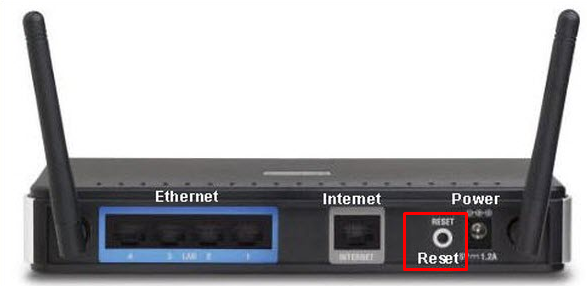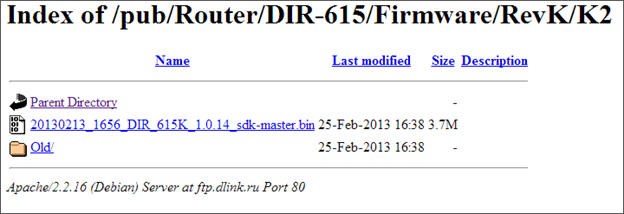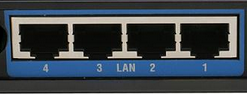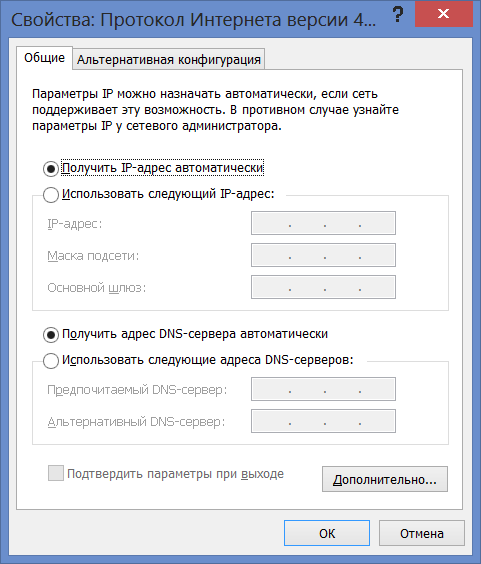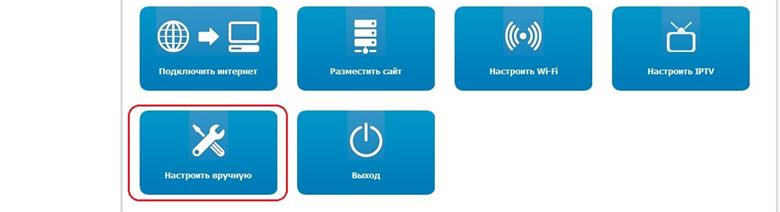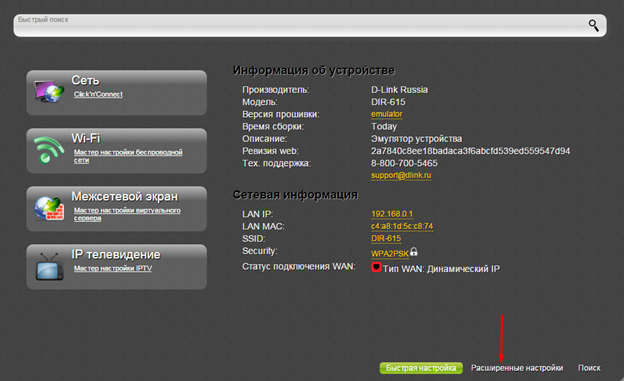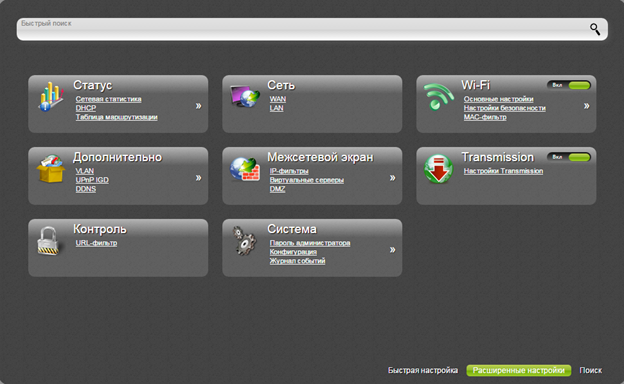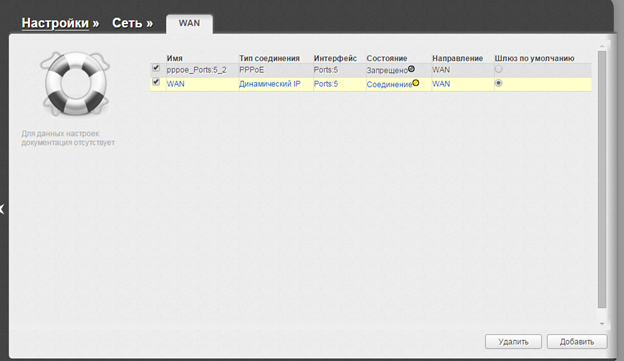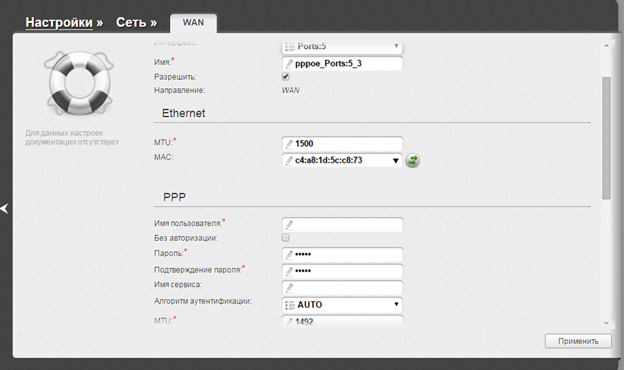Как настроить D-Link DIR-615 K1 K2 Ростелеком
Использовать для каждого устройства отдельный кабель – затруднительно. Разобраться в пучке кабелей подчас невозможно, да и мобильность сводится к нулю. На помощь придет беспроводной роутер, позволяющий легко создать собственную Wi-Fi сеть. Сетевое оборудование D-link традиционно пользуется спросом среди клиентов из РФ. Оно недорого, легко в обслуживании. Ряд моделей стал хитами продаж, одна из них — DIR 615.
Провайдеров на рынке выбор широк, но Ростелеком присутствует даже там, где другие операторы недоступны. Модернизация линий связи позволила перейти на высокие скорости доступа. К услугам клиентов:
- доступ в интернет;
- телевидение на Смарт ТВ;
- подключение IPTV;
- телефонная связь.
Но мало подключить цифровое телевидение Ростелеком и интернет. Требуется выполнить настройку маршрутизатора. Разберемся в статье, как происходит настройка DIR 615 для Ростелеком, для чего рассмотрим:
- процедуру обновления ПО;
- конфигурацию беспроводной точки доступа;
- создание соединение;
- подключение IPTV к телевизору через маршрутизатор.
Выполняется настройка роутера клиентом. Специалисты из технической поддержки могут лишь подсказать параметры. Настройка роутера D Link DIR 615 производится за 10-15 минут и глубоких знаний техники не требует.
Рассмотрим основные этапы подключения к интернету и ТВ:
- Заключение договора и монтаж. Этим занимаются сотрудники оператора. В назначенное время специалисты придут по адресу, проведут кабеля из подъезда и продемонстрируют работу. Установка цифрового телевидения выполняется вместе с проведением интернета.
- Распаковка и подключение роутера.
- Прошивка свежего ПО. Это необязательный этап. Настроить телевизор и интернет вполне возможно на стандартной прошивке, но в свежий релизах глюков меньше, чем в первоначальных.
- Создание подключения к интернету в роутере.
- Настройка Wi-Fi и ТВ. DIR 615 IPTV и Wi-Fi поддерживает из коробки. Их настройка отнимет не больше 3-5 минут.
Прошивка DIR-615 K1 и K2
Обновление прошивке решает проблемы, которые свойственны ранним релизам ПО, устраняя обнаруженные глюки и приводя внешний вид конфигуратора к современному стилю.
Обновление ПО разделяют на два этапа:
- подготовительный;
- непосредственно прошивка.
Подготовка
На этапе подготовки потребуется проверить параметры сетевой карты, подключить роутер и загрузить файл прошивки.
Если WiFi роутер для IPTV уже использовался, следует обнулить параметры. Для восстановления заводских установок необходимо нажать на Reset рядом с разъемом блока питания и удерживать несколько 5-15 секунд. Об удачном сбросе сообщит мигающий индикатор Power на лицевой стороне.
Для прошивки потребуется отключить интернет. Заранее заходим на ftp-сервер D-Link, находим в папке Routers модель устройства, переходим в подкаталог Firmware и выбираем подходящую ревизию оборудования.
Совет. Найти ревизию устройства можно на наклейке. При неправильном выборе ПО происходят ошибки.
В каталоге с прошивками скачиваем файл прошивки, оканчивающийся на расширение .bin и сохраняем на жесткий диск.
Подключение роутера для обновления ПО происходит через патч-корд из комплекта. Им соединяем порт, подписанный LAN 1-4 и сетевую карту компьютера.
Выполнив соединение, переходим к проверке сетевых настроек. Заходим в управления подключениями, выбираем свойства подключения по локальной сети и открываем параметры протокола четвертой версии протокола. Оба переключателя должны находится в положение автоматического получения установок.
Прошивка
Открываем конфигурационное меню роутера, перейдя в браузере 192.168.0.1. Откроется меню авторизации. Пароль и логин по стандарту имеют значение admin-admin. Вводим данные для авторизации и оказываемся на главной странице. Она отличается в зависимости от даты приобретения роутера.
Если оформление имеет синие кнопки на белом фоне, то открываем раздел ручной настройки.
В сером интерфейсе переходим разделу расширенных параметров.
Далее переходим в раздел система и щелкаем по пункту «Обновление ПО». Здесь потребуется выбрать скаченный раньше файл прошивки. Обновление произойдет за 2-5 минут, связь с роутером может быть потеряна при этом. Окончив прошивку, роутер перезапуститься и запросит стандартные параметры для авторизации в конфигураторе. Войдя в меню, настраиваем маршрутизатор для IPTV, интернета и Wi-Fi.
Настройка PPPoE подключения Ростелеком
Ростелеком во всех регионах подключает абонентов через PPPoE. Роутер следует перевести в режим автоматического подключения. Для этого следует зайти в конфигуратор через браузер и обратиться к разделу расширенных параметров. Управление подключениями происходит через ссылку WAN из меню «Сеть».
Первоначально роутер имеет созданные на заводе параметры, которые следует удалить для исключения конфликтов. Выделяем все подключения галочками и нажимаем внизу на кнопку «Удалить».
Создание нового соединения начинается с нажатия на кнопку добавить. Чтобы настроить интернет и обеспечить возможность подключить интернет телевидение выбираем в выпадающем списке «Тип» выбираем соединение через PPPoE. Переходим к разделу PPP и указываем логин и пароль из договора с Ростелеком.
Остальные параметры при создании соединения менять не стоит. Стандартные настройки позволяют комфортно работать в сети. Нажимаем на клавишу «Применить» и дожидаемся обновления страницы.
На экране вновь появится список соединений. Его следует сохранить, выбрав соответствующую кнопку вверху. Применение параметров занимает 30-60 секунд, затем можно обновить список соединений и убедиться в наличие связи.
Важно! При настройке роутера отключите соединение с ПК. Иначе маршрутизатор не сможет соединиться с сервером авторизации.
Установка пароля на Wi-Fi, настройка IPTV и Smart TV
Беспроводной доступ в интернет используется владельцами планшетов, ноутов и т.д. Перед его использованием следует:
- Задать имя точки доступа.
- Указать пароль или ключ для авторизации.
Для создания точки переходим из расширенных параметров в основные настройки Wi-Fi. SSID – это будущее название сети, позволяющее отличить ее от соседних. Указать допускается любое наименование, главное понятное для себя.
Установка пароля на точку доступа является обязательной процедурой. В противном случае получить доступ к интернету сможет любой. Кроме того, возникает потенциальная возможность утечки персональных данных, документов, паролей и фотографий.
Для установки пароля переходим в раздел безопасность Wi-Fi и выбираем «Тип аутентификации» — WPA2-PSK и вводим ключ. Именно он будет служить паролем для соединения с точкой доступа.
Телевизор с подключением к интернету – не редкость в наше время. В Ростелеком предлагается два варианта интерактивного ТВ: Смарт и IPTV. Телевидение для Смарт ТВ допускает работу без проводов, но имеет меньше каналов. Настройка Smart HUB производится на телевизоре или приставки. В роутер достаточно подключить кабель в любой из портов LAN без дополнительной конфигурации.
Поддержка IPTV в роутере упрощает настройку интерактивного TV. Для этого нужно:
- подключить кабель к роутеру;
- настроить приставку Ростелеком и роутер.
Подключить телевизор к Ростелеком необходимо к любому из LAN портов.
Важно! IPTV по WiFi через роутер не работает. Беспроводным является Смарт ТВ.
Порты выделяются с помощью мастера настройки. Доступ к нему открыт из главного меню конфигуратора. Единственное, что необходимо сделать – выбрать разъемы с подключенными IPTV Player через роутер.
Настройка приставки IPTV выполняется непосредственно с пульта. Потребуется указать логин услуги и установленный пароль. После этого происходит обновление данных и запускается трансляция каналов. Первый раз активацию проводят сотрудники Ростелеком. В дальнейшем пользователь при необходимости производит указание самостоятельно.
Совет. Иногда параметры для настройки приставки отсутствуют в договоре. Подсказать их могут в офисе продаж или по телефону технической поддержки.